- 0904 558 448
- Khuyến mãi
- Gửi Ticket
- Giới thiệu
Việt Nam
English
Ngày đăng: 26 tháng 4 năm 2025
Thay vì để mặc định logo Google xuất hiện trong Gmail, Drive hay Meet, bạn hoàn toàn có thể thay thế bằng logo công ty mình. Điều này vừa tạo cảm giác chuyên nghiệp cho nhân viên, vừa giúp khách hàng và đối tác nhận diện thương hiệu dễ dàng hơn. Trong bài viết dưới đây, CloudFly sẽ hướng dẫn thay đổi logo công ty trong Google Workspace một cách đơn giản và nhanh chóng, áp dụng cho toàn bộ tài khoản người dùng trong tổ chức. Hãy cùng bắt đầu.

Google Workspace (trước đây là G Suite) là bộ công cụ làm việc trực tuyến toàn diện của Google. Trong hệ thống này, việc tùy chỉnh tên và logo công ty không chỉ để “đẹp mắt”, mà còn đóng vai trò quan trọng trong chiến lược xây dựng thương hiệu.
Khi người dùng trong hệ thống gửi email, sử dụng Gmail, Drive, Meet hay các ứng dụng khác, logo và tên doanh nghiệp sẽ luôn xuất hiện một cách đồng bộ. Điều này giúp:
Đặc biệt, trong các doanh nghiệp có quy mô lớn hoặc thường xuyên làm việc với khách hàng, việc cá nhân hóa giao diện Google Workspace càng trở nên cần thiết hơn bao giờ hết.
Việc hiển thị logo doanh nghiệp trên các dịch vụ như Gmail, Drive hay Meet không chỉ tạo cảm giác chuyên nghiệp cho nhân viên mà còn giúp củng cố hình ảnh thương hiệu trong toàn bộ hệ thống. Bạn có thể thay đổi logo công ty trong Google Workspace một cách nhanh chóng qua các bước chi tiết dưới đây:
Bước 1: Đầu tiên, bạn truy cập trang admin.google.com và đăng nhập bằng tài khoản quản trị.
Bước 2: Từ giao diện chính, bạn chọn Company Profile.

Bước 3: Tiếp theo, bạn chọn Profile.
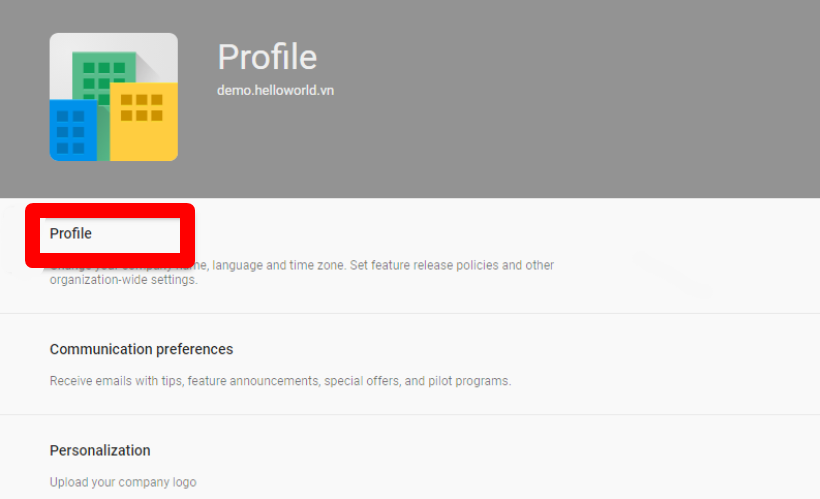
Bước 4: Để thay đổi logo mặc định bằng logo công ty, bạn vào phần Personalization.
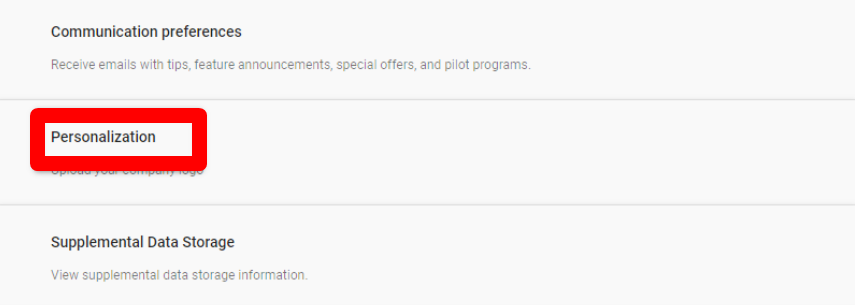
Bước 5: Bạn tick chọn ô Custom logo. Rồi nhấn Choose file để chọn file logo từ máy tính. Lưu ý bạn nên chọn file PNG, nền trong suốt.
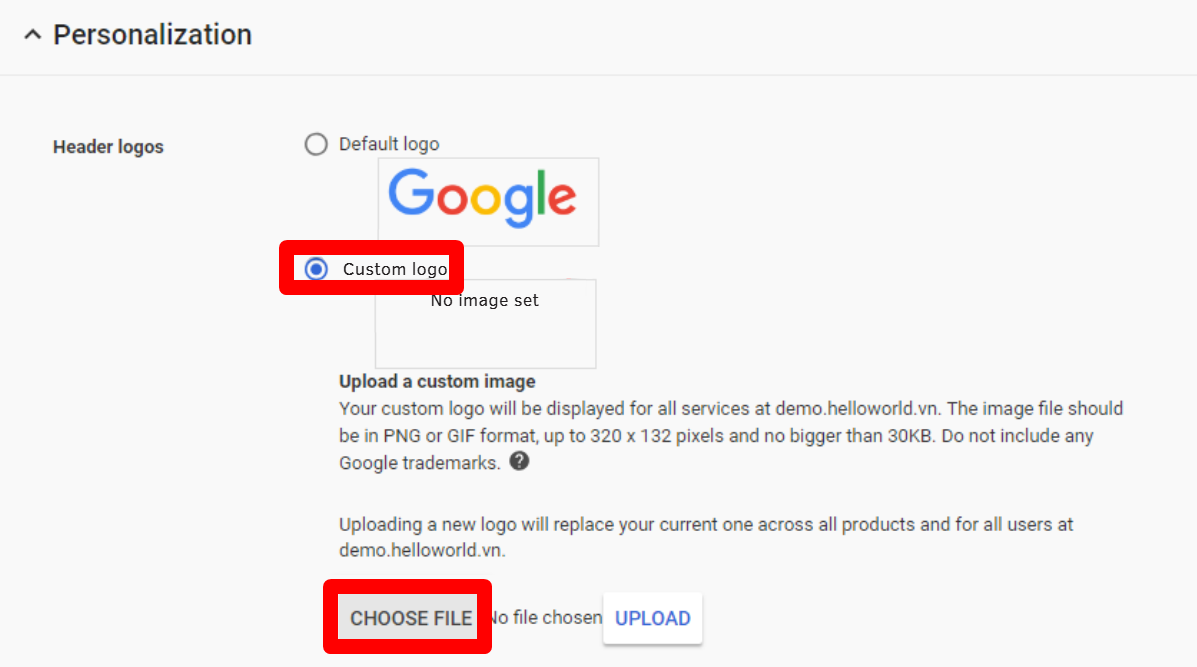
Bước 6: Sau đó, bạn chọn Upload. Tick tiếp vào ô Show this logo in all sites that users create để áp dụng cho toàn bộ dịch vụ như Gmail, Drive, Meet,...
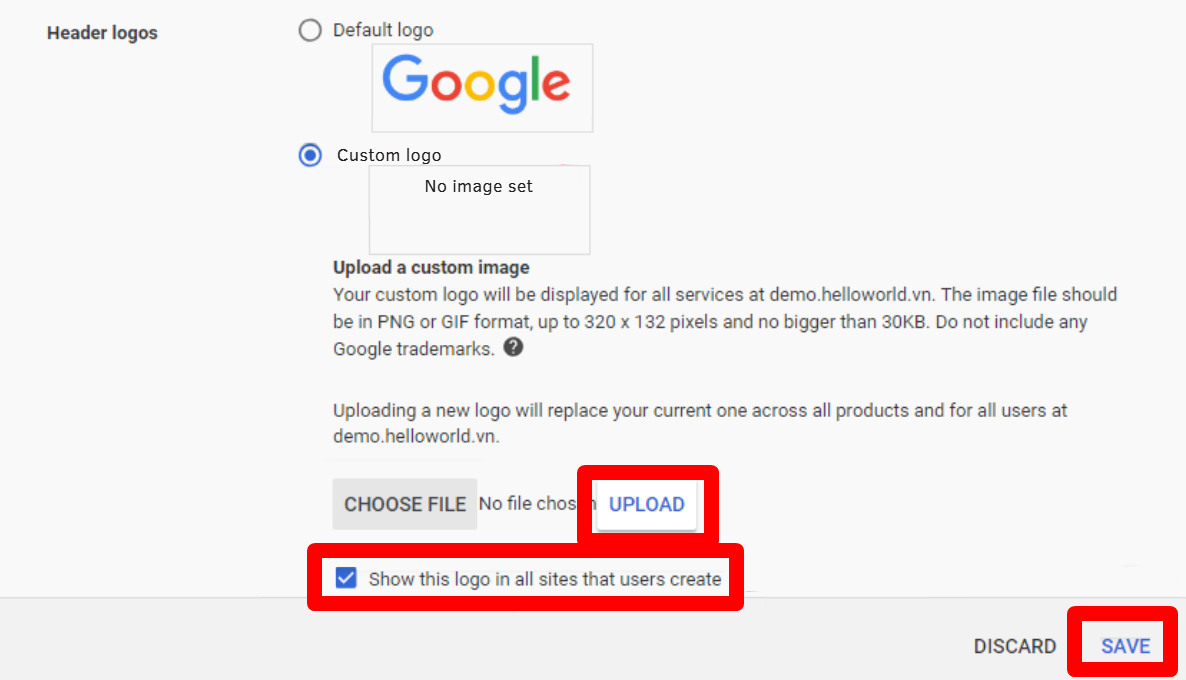
Bước 7: Cuối cùng, bạn nhấn Save để hoàn tất.
>>> Xem thêm:
Hy vọng bài viết trên trên đã giúp bạn hiểu rõ hơn về hướng dẫn thay đổi logo công ty trong Google Workspace. Nếu còn thắc mắc hay muốn đăng ký Email Google Workspace tại CloudFly, hãy liên hệ ngay với chúng tôi qua thông tin bên dưới để được tư vấn và hỗ trợ chi tiết. Đội ngũ kỹ thuật có chuyên môn cao luôn sẵn sàng 24/7 để giải quyết mọi vấn đề của bạn.
THÔNG TIN LIÊN HỆ: